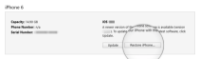Ang naka-unlock na iPhone ay nangangahulugang ang isa na magagamit mo sa anumang SIM card ng carrier. Kung naka-lock ang iyong iPhone, malamang na nangangahulugan ito na maaari ka lang gumamit ng partikular na SIM ng carrier dito. Ang pinakamahusay na paraan upang tingnan kung ang iyong iPhone ay naka-unlock ay ang maglagay ng isa pang carrier SIM dito at tingnan kung makakatawag ka dito o kung nakakakuha ka ng serbisyo pagkatapos palitan ang SIM.
📶 Gumamit ng SIM card mula sa ibang carrier
- Kumuha ng SIM card mula sa isang carrier na iba kaysa sa ginagamit na sa iPhone.
- I-off ang iyong iPhone.
- Gumamit ng isang SIM ejector tool upang bunutin ang SIM tray.
- Ilipat ang SIM card sa bagong carrier at ilagay muli ang SIM tray.
- I-on ang iyong iPhone at maghintay ng ilang segundo upang makita kung nakakakuha ka ng anumang serbisyo (mga network bar) pagkatapos lumipat ng SIM.
- Subukang tumawag. Kung gumagana ito, nangangahulugan iyon na mayroon kang naka-unlock na iPhone.
Kung hindi ka nakakakuha ng anumang serbisyo o hindi ka makakatawag gamit ang bagong SIM, malamang na naka-lock ang iPhone at dapat kang humingi ng tulong mula sa nakaraang carrier upang i-unlock ang iPhone.
🔄 Ibalik ang iPhone gamit ang iTunes
Kung hindi ka makakakuha ng SIM card mula sa isa pang carrier, kakailanganin mong ibalik ang iPhone sa mga factory setting upang makita kung nangangailangan ito ng pag-activate pagkatapos i-restore. Kung gagawin nito, malamang na hindi ito isang naka-unlock na iPhone.
⚠ Ang pagpapanumbalik ng iPhone ay nangangahulugan ng pagtanggal ng lahat ng data sa device. Tiyaking kumuha ng backup bago
- Alisin ang kasalukuyang SIM mula sa iPhone.
- I-download at i-install ang iTunes mula sa website ng Apple sa iyong computer.
- Ikonekta ang iyong iPhone gamit ang isang Lightning USB cable sa computer.
- I-click ang icon ng iPhone sa navigation bar sa iTunes upang ma-access ang pahina ng mga detalye ng iPhone.

- Mag-click sa I-restore ang iPhone… button, at sundin ang mga tagubilin sa screen.
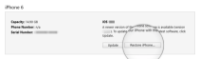
- Maaaring tumagal ng ilang minuto ang prosesong ito. Kapag kumpleto na ito, dapat ipakita ng iyong telepono ang Welcome screen. Mabubura ang lahat ng iyong data, at magiging kasing ganda ng bago ang iyong telepono.
- Ngayon kung na-set up mo ang iyong iPhone nang hindi nangangailangan ng SIM card, nangangahulugan iyon na naka-unlock ito. Kung hindi, maaaring kailanganin mong gamitin ang SIM ng carrier para magamit ang device.